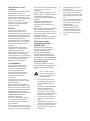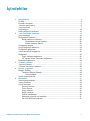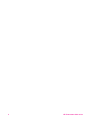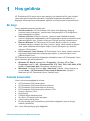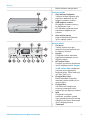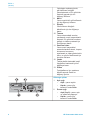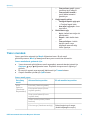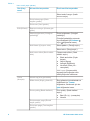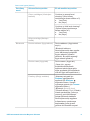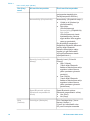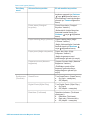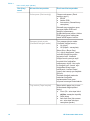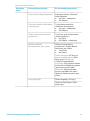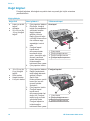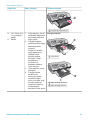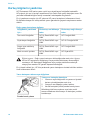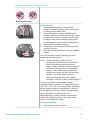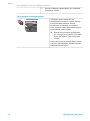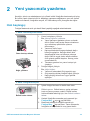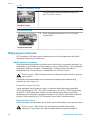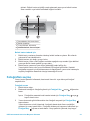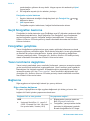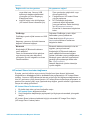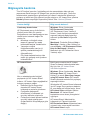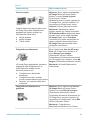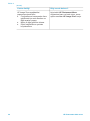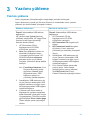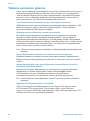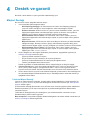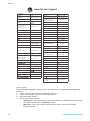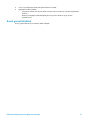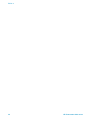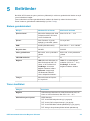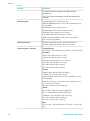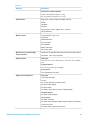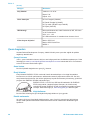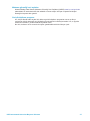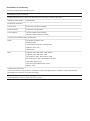HP Photosmart 8100 Printer series Başvuru Kılavuzu
- Kategori
- Etiket yazıcıları
- Tip
- Başvuru Kılavuzu

HP Photosmart 8100 series Başvuru Kılavuzu
Türkçe

Telif hakları ve ticari
markalar
© Telif Hakkı 2004 Hewlett-Packard
Development Company, L.P.
Bu belgede sunulan bilgiler önceden
bildirilmeksizin değiştirilebilir. Telif
hakkı yasalarının izin verdiği durumlar
dışında, önceden yazılı izin
almaksızın bu belgenin çoğaltılması,
uyarlanması veya başka bir dile
çevrilmesi yasaktır.
Bildirim
HP ürün ve hizmetlerine ilişkin
garantiler söz konusu ürün ve
hizmetlerle birlikte verilen açık garanti
beyanlarında yer alanlardan ibarettir.
Bu belge içindeki hiçbir bölüm ek bir
garanti oluşturduğu şeklinde
yorumlanmamalıdır. HP bu belgede
bulunan hiçbir teknik ya da yayıncıya
ait hata veya eksiklikten sorumlu
tutulamaz.
Hewlett-Packard Development
Company, L.P. bu belge veya bu
belgede anlatılan program
malzemesiyle ilişkili olarak veya bu
belge ve program malzemesinin
yerleştirilmesinden, performansından
veya kullanımından kaynaklanan arızi
veya sonuç olarak ortaya çıkan
zararlardan sorumlu tutulamaz.
Ticari Markalar
HP, HP logosu ve Photosmart
Hewlett-Packard Development
Company, L.P mülkiyetindedir.
Secure Digital logosu SD
Association'in ticari markasıdır.
Microsoft ve Windows Microsoft
Corporation’ın tescilli ticari
markalarıdır.
CompactFlash, CF ve CF logosu
CompactFlash Association'ın (CFA)
ticari markalarıdır.
Memory Stick, Memory Stick Duo,
Memory Stick PRO ve Memory Stick
PRO Duo, Sony Corporation'ın ticari
markaları ve tescilli ticari markalarıdır.
MultiMediaCard, Alman Infineon
Technologies AG'nin ticari markasıdır
ve MMCA (MultiMediaCard
Association) lisanslıdır.
Microdrive, Hitachi Global Storage
Technologies'in ticari markasıdır.
SmartMedia, Toshiba Corporation'ın
ticari markasıdır.
xD-Picture Card, iFuji Photo Film Co.,
Ltd., Toshiba Corporation ve Olympus
Optical Co., Ltd.'nin ticari markasıdır.
Mac, Mac logosu ve Macintosh, Apple
Computer, Inc'in tescilli ticari
markalarıdır.
Bluetooth marka sözcüğü ve logosu
Bluetooth SIG, Inc. mülkiyetindedir ve
bu markaların Hewlett-Packard
Company tarafından kullanımı lisans
altındadır.
PictBridge ve PictBridge logosu,
Camera & Imaging Products
Association (CIPA) şirketinin ticari
markalarıdır.
Diğer marka ve ürünleri ilgili şirketlerin
ticari ve tescilli ticari markalarıdır.
Yazıcıda bulunan katıştırılmış yazılım
kısmen Independent JPEG Group'un
çalışmasına dayalıdır.
Bu belgede yer alan bazı fotoğrafların
telif hakları orijinal sahiplerine aittir.
Düzenleme model
tanımlama numarası
SDGOA-0402
Ürüne düzenleme tanımlaması
amacıyla bir Düzenleme Model
Numarası atanmıştır. Ürün
Düzenleme Model Numarası
SDGOA-0402'dir. Bu düzenleme
numarası (Photosmart 8100 series
yazıcı) pazarlama adı veya (Q3399A)
ürün numarasıyla karıştırılmamalıdır.
Güvenlik bilgileri
Yangın veya elektrik şoku riskini
azaltmak için bu ürünü kullanırken her
zaman temel güvenlik tedbirlerine
uyun.
Uyarı Yangın veya şok
tehlikesini önlemek için, bu
ürünü yağmur veya neme
maruz bırakmayın.
● HP Photosmart 8100 series
Hızlı Başlangıç kitapçığındaki
tüm yönergelerini okuyun ve
anlayın.
● Birimi güç kaynağına bağlarken
mutlaka topraklanmış bir
elektrik prizi kullanın. Prizin
topraklanmış olup olmadığını
bilmiyorsanız, nitelikli bir elektrik
teknisyenine kontrol ettirin.
● Ürünün üzerinde yer alan tüm
uyarı ve yönergeleri gözden
geçirin.
● Temizlemeden önce ürünün
prizlerle olan bağlantılarını kesin.
● Bu ürünü suya yakın yerlerde
veya siz ıslakken kurmayın ve
kullanmayın.
● Ürünü sabit bir yüzeye güvenli
bir şekilde kurun.
● Ürünü, kimsenin güç kablosuna
basmayacağı veya üzerinden
geçmeyeceği ve kablonun zarar
görmeyeceği, korumalı bir yere
kurun.
● Ürün normal olarak çalışmazsa,
HP Photosmart Yazıcı ekran
Yardımındaki sorun giderme
bilgilerine bakın.
● Ürünün içindeki parçalara
kullanıcı tarafından servis
yapılamaz. Servis için nitelikli
servis personeline başvurun.
●İyi havalandırılmış bir alanda
kullanın.

İçindekiler
1Hoş geldiniz..........................................................................................................3
Ek bilgi....................................................................................................................3
Kutuda bulunanlar..................................................................................................3
Yazıcıya genel bakış..............................................................................................4
Yazıcı menüsü........................................................................................................7
Kağıt bilgileri.........................................................................................................14
Kartuş bilgilerini yazdırma.....................................................................................16
2 Yeni yazıcınızla yazdırma...................................................................................19
Hızlı başlangıç......................................................................................................19
Bilgisayarsız bastırma..........................................................................................20
Bellek kartlarını kullanma..............................................................................20
Desteklenen dosya biçimleri...................................................................20
Bellek kartlarını takma............................................................................20
Fotoğrafları seçme................................................................................................21
Seçili fotoğrafları bastırma....................................................................................22
Fotoğrafları geliştirme...........................................................................................22
Yazıcı tercihlerini değiştirme.................................................................................22
Bağlanma.............................................................................................................22
Diğer cihazlara bağlanma..............................................................................22
HP Instant Share üzerinden bağlanma..........................................................23
Bilgisayarla bastırma............................................................................................24
3 Yazılımı yükleme.................................................................................................27
Yazılımı yükleme..................................................................................................27
Yükleme sorunlarını giderme................................................................................28
4 Destek ve garanti................................................................................................29
Müşteri Desteği.....................................................................................................29
Telefonla Müşteri Desteği..............................................................................29
Arama yapma.........................................................................................30
Sınırlı garanti bildirimi...........................................................................................31
5 Belirtimler............................................................................................................33
Sistem gereksinimleri...........................................................................................33
Yazıcı özellikleri....................................................................................................33
Çevre beyanları....................................................................................................36
Çevreyi koruma.............................................................................................36
Ozon üretme..................................................................................................36
Enerji tüketimi................................................................................................36
Kağıt kullanımı...............................................................................................36
Plastik malzemeler........................................................................................36
Malzeme güvenliği veri sayfaları...................................................................37
Geri dönüştürme programı............................................................................37
HP Photosmart 8100 series Başvuru Kılavuzu 1

2 HP Photosmart 8100 series

1
Hoş geldiniz
HP Photosmart 8100 series yazıcı satın aldığınız için teşekkürler! Bu yeni fotoğraf
yazıcısıyla güzel fotoğraflar bastırabilir, fotoğrafları bilgisayara kaydedebilir ve
bilgisayar kullanarak veya kullanmadan eğlenceli ve kolay projeler oluşturabilirsiniz.
Ek bilgi
Yazıcı aşağıdaki belgelerle birlikte gelir:
● Kurulum Kılavuzu: HP Photosmart 8100 series Hızlı Başlangıç kitapçığı
yazıcınızı nasıl kuracağınızı, yazılımı nasıl yükleyeceğinizi ve ilk fotoğrafınızı
nasıl bastıracağınızı açıklar.
● Kullanıcı Kılavuzu: Kullanıcı Kılavuzu, yazıcının temel özelliklerini anlatır,
yazıcının bilgisayara bağlanmadan nasıl kullanılacağını açıklar ve donanım sorun
giderme bilgilerini içerir. Kullanıcı Kılavuzu CD'sinde çevrimiçi olarak bulunur.
● Başvuru Kılavuzu: HP Photosmart 8100 series Başvuru Kılavuzu şu anda
okumakta olduğunuz kitaptır. Bu kitap; kurulum, işleyiş, teknik destek ve garanti
dahil, yazıcı hakkında temel bilgiler sağlar. Ayrıntılı yönergeler için Kullanıcı
Kılavuzu CD'sine bakın.
● HP Photosmart Yazıcı Yardımı: HP Photosmart Yazıcı ekran Yardımı yazıcının
bilgisayara bağlanarak nasıl kullanılacağını açıklar ve yazılıma ilişkin sorun
giderme bilgileri içerir.
HP Photosmart yazıcı yazılımını bilgisayara yükledikten sonra, HP Photosmart Yazıcı
ekran Yardımını görüntüleyebilirsiniz:
● Windows PC: Başlat menüsünden, Programlar, (Windows XP'de Tüm
Programlar'ı seçin) > HP > Photosmart 320, 370, 7400, 7800, 8100, 8400, 8700
series > Photosmart Help (Photosmart Yardımı)'i seçin.
● Macintosh: Finder'da (Bulucu) Help > Mac Help'i (Yardım > Mac Yardımı) ve
sonra Library > HP Photosmart Printer Help for Macintosh'ı (Kitaplık >
Macintosh için HP Photosmart Yazıcı Yardımı) seçin.
Kutuda bulunanlar
Yazıcı kutusunda aşağıdakiler bulunur:
● HP Photosmart 8100 series yazıcı
● HP Photosmart 8100 series Kurulum Kılavuzu
● HP Photosmart 8100 series Başvuru Kılavuzu
● HP Photosmart 8100 series yazıcı yazılımı CD'si
● Kullanıcı Kılavuzu CD'si
● Kağıt örneği
● Fotoğraf kağıdı saklama poşeti
● Üç renkli ve Fotoğraf yazıcı kartuşları
● Yazıcı kartuşu koruyucusu
● Bir güç kaynağı (güç kaynaklarının görünümleri değişebilir veya ek bir güç
kablosu içerebilirler)
Not İçerik ülkeye/bölgeye göre değişebilir.
HP Photosmart 8100 series Başvuru Kılavuzu 3

Yazıcıya genel bakış
Yazıcının önü
1 Kamera bağlantı noktası
PictBridge
™
dijital kamerasını
yazıcıya bağlamak veya
HP Bluetooth
®
kablosuz yazıcı
adaptörü takmak için bu
bağlantı noktasını kullanın.
2 Çıkış tepsisi
Küçük ortamlar yüklemek veya
öndeki kağıt sıkışmalarını
gidermek için bu tepsiyi yukarı
kaldırın.
3 Kağıt genişliği kılavuzu
Bu kılavuzu Ana tepsideki
kağıdın kenarlarına dayanacak
şekilde ayarlayın.
4 Ana tepsi
Yazdırmada kullanılacak düz
kağıt, asetat, zarf veya diğer
ortamı bu tepsiye yerleştirin.
5 Çıkış tepsisi uzantısı
Sekmeyi yukarı kaldırın ve Çıkış
tepsisini yazıcıdan çıkarılan
yazdırılmış kağıtları tutması için
kendinize doğru çekerek uzatın.
6 Kağıt uzunluğu kılavuzu
Bu kılavuzu Ana tepsideki
kağıdın sonuna dayanacak
şekilde ayarlayın.
7 Fotoğraf tepsisi
Fotoğraf tepsisine küçük
fotoğraf kağıdı yüklemek için
Çıkış tepsisini yukarı kaldırın.
8 Fotoğraf tepsisi kaydırıcısı
Fotoğraf tepsisini yerleştirmek
için bu kaydırıcıyı ileri doğru itin.
9 Üst kapak
Yazıcı kartuşlarına ve yazıcı
kartuşu saklama alanına
erişmek ve kağıt sıkışmalarını
gidermek için bu kapağı yukarı
kaldırın.
10 Yazıcı ekranı
Fotoğraflarınızı ve menü
seçeneklerini görüntülemek için
bu ekranı kullanın.
11 Bellek kartı yuvaları
Bölüm 1
4 HP Photosmart 8100 series

Bellek kartlarını buraya takın.
Yazıcının arkası
1 Güç kablosu bağlantısı
Yazıcıyla birlikte sağlanan güç
kablosunu bağlamak için bu
bağlantı noktasını kullanın.
2 USB bağlantı noktası
Bu bağlantı noktasını yazıcıyı
bir bilgisayara veya
HP doğrudan yazdırma dijital
kamerasına bağlamak için
kullanın.
3 Arka erişim kapağı
Kağıt sıkışmalarını gidermek
için bu kapağı çıkarın.
Kontrol paneli
1 On (Açık)
Yazıcıyı açmak veya güç
tasarrufu moduna geçirmek için
bu düğmeyi kullanın.
2 Kaydet
Fotoğrafları bellek kartından
bilgisayara kaydetmek için bu
düğmeye basın.
3 HP Instant Share
Fotoğrafı e-posta ile göndermek
için bu düğmeye basın. Kaydet
ve HP Instant Share düğmeleri
yalnızca yazıcı bilgisayara
bağlıysa çalışır. Daha fazla bilgi
için, bkz: Bağlanma.
4 Fotoğraf Seç okları
Bellek kartındaki fotoğraflar
arasında hareket etmek için bu
okları kullanın.
5 Fotoğraf Seç
Görüntülenen fotoğaf veya
çerçeveyi yazdırmak üzere
seçmek için bu düğmeyi kullanın.
6 İptal
Fotoğrafların seçimini
kaldırmak, menüden çıkmak
veya gerçekleştirilmesini istemiş
olduğunuz bir eylemi durdurmak
için bu düğmeye basın.
7 Yakınlaştır
(devam)
HP Photosmart 8100 series Başvuru Kılavuzu 5

Yakınlaştır moduna girmek,
görüntülenen fotoğrafı
yakınlaştırmak ve 9'lu görünüm
moduna geçmek için bu
düğmeyi kullanın.
8 Menü
Yazıcı menüsünü görüntülemek
için bu düğmeyi kullanın.
9 Döndür
Görüntülenen fotoğrafı
döndürmek için bu düğmeye
basın.
10 Tamam
Yazıcı ekranındaki soruları
yanıtlamak, menü seçeneklerini
seçmek, 9'lu görünüm moduna
girmek ve video oynatmak için
bu düğmeye basın.
11 Gezinme okları
Yazıcı menü seçenekleri
arasında hareket etmek, kırpma
kutusunun konumunu
ayarlamak ve video gösteriminin
hızını ve yönünü belirlemek için
bu okları kullanın.
12 Yazdır
Takılan bellek kartındaki seçili
fotoğrafları bastırmak için bu
düğmeye basın.
13 Düzen
Fotoğraflarınız için yazdırma
düzeni seçmek üzere bu
düğmeyi çevirin.
Gösterge ışıkları
1 Açık ışığı
– Açık—yazıcı açıktır
– Kapalı—yazıcı güç
tasarrufu modundadır
2 Durum ışığı
– Açık (Yeşil)—yazıcı açık
ve yazdırma yapmıyor
– Kapalı—yazıcı güç
tasarrufu modundadır
Bölüm 1
(devam)
6 HP Photosmart 8100 series

– Yanıp sönen yeşil—yazıcı
yazdırma işiyle meşgul
– Yanıp sönen kırmızı—
yazıcı dikkat etmenizi
gerektiriyor
3 Kağıt tepsisi ışıkları
– Fotoğraf tepsisi ışığı açık
—Fotoğraf tepsisi takılı
– Ana tepsi ışığı açık—Ana
tepsi takılı
4 Bellek kartı ışığı
– Açık—bellek kartı doğru bir
şekilde takılı
– Kapalı—takılı bellek kartı
yok
– Yanıp sönüyor—bellek
kartıyla yazıcı veya
bilgisayar arasında bilgi
iletimi yapılıyor
Yazıcı menüsü
Yazıcı menüsüne erişmek için Menü düğmesine basın. Bir alt menü
görüntülüyorsanız, Menü'ye bastığınızda ana yazıcı menüsüne dönersiniz.
Yazıcı menüsünde gezinmek için:
● Yazıcı ekranında görüntülenen menü seçenekleri arasında hareket etmek için
Gezinme
veya
düğmesine basın. Erişilebilir olmayan menü öğeleri gri
görünür.
● Bir menüyü açmak veya seçeneği belirlemek için Tamam'a basın.
● Geçerli menüden çıkmak için İptal'e basın.
Yazıcı menü yapısı
Üst düzey
menü
Alt menüler/seçenekler Ek alt menüler/seçenekler
Print
Options
(Yazdırma
Seçenekleri)
Print all (Tümünü yazdır)
Print proof sheet (Prova
sayfası yazdır)
Scan proof sheet (Prova
sayfası tara)
Video action prints (Video
baskısı)
Print range (Yazdırma aralığı) Select beginning of range:
(Aralık başlangıcını seçin:)
(devam)
HP Photosmart 8100 series Başvuru Kılavuzu 7

Üst düzey
menü
Alt menüler/seçenekler Ek alt menüler/seçenekler
Select end of range: (Aralık
sonunu seçin:)
Print index page (Dizin
sayfası yazdır)
Print new (Yeni yazdır)
Edit (Düzen) Remove red eye (Kırmızı göz
gider)
Photo brightness (Fotoğraf
parlaklığı)
Photo brightness: (Fotoğraf
parlaklığı:)
(Fotoğraf parlaklığını artırmak
veya azaltmak için Gezinme
veya
düğmesine basın.)
Add frame (Çerçeve ekle) Select pattern: (Örneği seçin:)
Select color: (Rengi seçin:)
Add color effect (Renk efekti
ekle)
Choose color effect: (Renk
efektini seçin:)
● Black and white (Siyah
beyaz)
● Sepia (Sepya)
● Antique (Eskitilmiş)
● No effect (Efekt yok -
varsayılan)
Add frame (Çerçeve ekle)
seçeneğiyle oluşturulan renk
efekti çerçeveleri etkilemez.
Tools
(Araçlar)
View 9-up (9'lu görüntüle)
Slide show (Slayt gösterisi) Slayt gösterisini duraklatmak ve
sürdürmek için Tamam
düğmesine, durdurmak için ise
İptal düğmesine basın.
Print quality (Baskı kalitesi) Print quality: (Baskı kalitesi
seçin:)
● Best (En iyi) - (varsayılan)
● Normal
Print sample page (Örnek
sayfa yazdır)
Print test page (Test sayfası
yazdır)
Bölüm 1
Yazıcı menü yapısı (devam)
8 HP Photosmart 8100 series

Üst düzey
menü
Alt menüler/seçenekler Ek alt menüler/seçenekler
Clean cartridges (Kartuşları
temizle)
Continue to second level
cleaning? (İkinci düzey
temizlemeye devam edilsin mi?)
● Yes (Evet)
● No (Hayır)
Continue to third level cleaning?
(Üçüncü düzey temizlemeye
devam edilsin mi?)
● Yes (Evet)
● No (Hayır)
Align cartridge (Kartuşu
hizala)
Bluetooth Device address (Aygıt adresi) Device address: (Aygıt adresi
seçin:)
(Bluetooth kablosuz
teknolojisine sahip bazı aygıtlar
yerini belirlemeye çalıştıkları
aygıtın adresini girmenizi
gerektirir. Bu menü seçeneği
aygıt adresini gösterir.)
Device name (Aygıt adı) Device name: (Aygıt adı:)
(Yazıcı için, yazıcıyı
bulduklarında Bluetooth
kablosuz teknolojisine sahip
diğer aygıtlarda görüntülenecek
olan bir aygıt adı seçebilirsiniz.)
Passkey (Geçiş anahtarı) (Numarayı artırmak için
Gezinme
düğmesine;
azaltmak için Gezinme
düğmesine basın. Sonraki
numaraya geçmek için Tamam
düğmesine basın.)
(Bluetooth Security level
(Güvenlik düzeyi) High (Yüksek)
olarak ayarlandıysa, yazıcıya,
yazıcının yerini belirlemeye
çalışan Bluetooth kablosuz
teknolojisine sahip aygıtların
kullanıcılarının yazdırmaya
başlamadan önce girmesi
gereken bir Bluetooth sayısal
Yazıcı menü yapısı (devam)
HP Photosmart 8100 series Başvuru Kılavuzu 9

Üst düzey
menü
Alt menüler/seçenekler Ek alt menüler/seçenekler
geçiş parola atayabilirsiniz.
Varsayılan parola 0000'dır.)
Accessibility (Erişilebilirlik) Accessibility: (Erişilebilirlik seçin:)
● Visible to all (Herkes için
görüntülenebilir)
● Not visible
(Görüntülenemez)
Accessibility (Erişilebilirlik)
Not visible
(Görüntülenemez) olarak
ayarlandığında, yalnızca
aygıt adresini bilen aygıtlar
yazıcıya yazdırabilir.
(Bu erişilebilirlik seçeneğini
değiştirerek Bluetooth donanımlı
yazıcıyı diğer Bluetooth
kablosuz teknolojisine sahip
aygıtlar için görüntülenebilir
veya görüntülenemez olarak
ayarlayabilirsiniz.)
Security level (Güvenlik
düzeyi)
Security Level: (Güvenlik
Düzeyi:)
● High (Yüksek)
(Yazıcı diğer Bluetooth
kablosuz teknolojisine sahip
aygıtların kullanıcılarının
yazıcı parolasını girmesini
gerektirir)
● Low (Düşük)
(Yazıcı diğer Bluetooth
kablosuz teknolojisine sahip
aygıtların kullanıcılarının
yazıcı parolasını girmesini
gerektirmez)
Reset Bluetooth options
(Bluetooth seçeneklerini
sıfırla)
Reset Bluetooth options:
(Bluetooth seçeneklerini sıfırla:)
● Yes (Evet)
● No (Hayır)
Help
(Yardım)
Cartridges (Kartuşlar) Print Cartridge Help: (Yazıcı
Kartuşu Yardımı:)
(Yazıcı için kullanılabilir olan
HP yazıcı kartuşları arasında
Bölüm 1
Yazıcı menü yapısı (devam)
10 HP Photosmart 8100 series

Üst düzey
menü
Alt menüler/seçenekler Ek alt menüler/seçenekler
kaydırma yapmak için Gezinme
veya düğmesine basın ve
sonra kartuşun nasıl takılacağını
görmek için Tamam düğmesine
basın)
Photo sizes (Fotoğraf
boyutları)
Photo Sizes Help: (Fotoğraf
Boyutları Yardımı:)
(Kullanılabilir fotoğraf boyutları
arasında hareket etmek için
Gezinme
veya
düğmesine
basın)
Paper loading (Kağıt yükleme) Paper Loading Help: (Kağıt
Yükleme Yardımı:)
(Kağıt yükleme bilgileri üzerinde
hareket etmek için Gezinme
veya
düğmesine basın)
Paper jams (Kağıt sıkışmaları) Paper Jam Help: (Kağıt
Sıkışması Yardımı:)
(Kağıt sıkışmasının nasıl
giderileceğini görmek için seçin)
Camera connect (Kamera
bağlantısı)
Camera Connect Help: (Kamera
Bağlantısı Yardımı:)
(PictBridge uyumlu dijital
kamerayı yazıcıda nereye
bağlayacağınızı görmek için
seçin)
Preferences
(Tercihler)
SmartFocus Turn SmartFocus: (SmartFocus:)
● On (Açık - varsayılan)
● Off (Kapalı)
Digital Flash (Dijital Flaş) Turn Digital Flash: (Dijital Flaş:)
● On (Açık)
● Off (Kapalı - varsayılan)
Date/time (Tarih/saat) Date/time indicator: (Tarih/saat
göstergesi:)
● Date/time (Tarih/saat)
● Date only (Yalnızca tarih)
● Off (Kapalı - varsayılan)
Yazıcı menü yapısı (devam)
HP Photosmart 8100 series Başvuru Kılavuzu 11

Üst düzey
menü
Alt menüler/seçenekler Ek alt menüler/seçenekler
Colorspace (Renk aralığı) Choose colorspace: (Renk
aralığını seçin:)
● sRGB
● Adobe RGB
● Auto-select (Otomatik seç -
varsayılan)
Otomatik seç varsayılan ayarı,
yazıcıya Adobe RGB renk
aralığını kullanmasını
(kullanılabiliyorsa) söyler. Adobe
RGB yoksa yazıcı varsayılan
olarak sRGB ayarını belirler.
Passport photo mode
(Vesikalık fotoğraf modu)
Turn passport photo mode:
(Vesikalık fotoğraf modu:)
● On (Açık)
● Off (Kapalı - varsayılan)
Select Size: (Boyut Seç:)
On'u (Açık) seçerseniz, yazıcı
vesikalık fotoğraf boyutunu
seçmenizi ister. Vesikalık
fotoğraf modu yazıcıya seçili
boyuttaki tüm fotoğrafları
bastırmasını söyler. Her sayfa
bir fotoğraf içerir. Ancak, aynı
fotoğraftan birkaç kopya
belirtirseniz, bunların hepsi
(yeterli alan varsa) aynı sayfada
görünür.
Vesikalık fotoğraf modunda
bastırılan fotoğraflar
kaplanmadan önce gece
boyunca kurumaya bırakılmalıdır.
Tray select (Tepsi seçimi) Select which paper tray to use:
(Kullanılacak kağıt tepsisini
seçin:)
● Front (Ön - arka tepsi takılı
değilse varsayılan tepsidir)
● Rear (Arka)
● Ask each time (Her zaman
sor - arka tepsi takılıysa
varsayılan ayardır)
Bölüm 1
Yazıcı menü yapısı (devam)
12 HP Photosmart 8100 series

Üst düzey
menü
Alt menüler/seçenekler Ek alt menüler/seçenekler
Paper detect (Kağıt algılama) Auto paper detect: (Otomatik
kağıt algılama:)
● On (Açık - varsayılan)
● Off (Kapalı)
Preview animation (Önizleme
animasyonu)
Turn preview animation:
(Önizleme animasyonu:)
● On (Açık - varsayılan)
● Off (Kapalı)
Video enhancement (Video
geliştirme)
Turn video print enhancement:
(Video geliştirme:)
● On (Açık)
● Off (Kapalı - varsayılan)
Restore defaults
(Varsayılanları geri yükle)
Restore original factory
preferences: (Orijinal fabrika
tercihlerini geri yükle:)
● Yes (Evet)
● No (Hayır)
Select language (Dil Seç) ve
Select country/region (Ülke/
bölge seç) (Preferences
(Tercihler) menüsündeki
Language (Dil) öğesinin altında
bulunurlar) ve Bluetooth ayarları
(ana yazıcı menüsündeki
Bluetooth öğesinin altında
bulunur) dışındaki tüm menü
öğelerine fabrika ayarlarını geri
yükler.
Language (Dil) Select language: (Dil seç:)
Select country/region: (Ülke/
bölge seç:)
Yazıcı menü yapısı (devam)
HP Photosmart 8100 series Başvuru Kılavuzu 13

Kağıt bilgileri
Fotoğraf kağıdına, düz kağıda veya dizin kartı veya zarf gibi küçük ortamlara
yazdırabilirsiniz.
Kağıt yükleyin
Kağıt türü
Nasıl yüklenir? Yüklenecek tepsi
● Letter ya da A4
kağıdı
● Asetatlar
● 20 x 25 cm (8 x
10 inç) fotoğraf
kağıdı
1Çıkış tepsisini kaldırın.
2 Düz kağıt, fotoğraf
kağıdı veya asetatları
yazdırılan tarafları
aşağı bakacak
şekilde yükleyin.
Kağıt yığınının kağıt
uzunluğu kılavuzunun
üst noktasını aşıp
aşmadığını kontrol
edin.
3 Fotoğraf tepsisi
kaydırıcısını
duruncaya kadar
kendinize doğru
çekin. Ana tepsi ışığı,
sonraki yazdırma
işinde Ana tepsinin
kullanılacağını
belirtmek üzere yanar.
4Çıkış tepsisini indirin.
Ana tepsi
1 Çıkış tepsisi
2 Kağıt genişliği kılavuzu
3 Kağıt uzunluğu kılavuzu
4 Fotoğraf tepsisi kaydırıcısı
● 10 x 15 cm (4 x
6 inç) fotoğraf
kağıdı
● Dizin kartları
● Hagaki kartları
● L boyutlu kartlar
1Çıkış tepsisini kaldırın.
2Kağıdı yazdırılacak
tarafı aşağı bakacak
şekilde yükleyin.
Şeritli kağıt
kullanıyorsanız, şeritli
kısmı içeri en son
girecek şekilde
yerleştirin.
3Çıkış tepsisini indirin.
4 Fotoğraf tepsisi
kaydırıcısını
duruncaya kadar ileri
doğru itin. Fotoğraf
tepsisi ışığı, sonraki
yazdırma işinde
Fotoğraf tepsisinin
kullanılacağını
belirtmek üzere yanar.
Fotoğraf tepsisi
1 Çıkış tepsisi
2 Kağıt genişliği kılavuzu
3 Kağıt uzunluğu kılavuzu
Bölüm 1
14 HP Photosmart 8100 series

Kağıt türü Nasıl yüklenir? Yüklenecek tepsi
1 Fotoğraf tepsisi kaydırıcısı
● 13 x 18 cm (5 x
7 inç) fotoğraf
kağıdı
● Zarflar
1Çıkış tepsisini, her iki
tarafındaki düğmelere
bastırarak kendinize
doğru çekin.
2 Fotoğraf kağıdını
yazdırılan tarafı aşağı
bakacak şekilde
yükleyin.
Zarfları ön tarafları
aşağı bakacak ve
kapakları sola
gelecek şekilde
yerleştirin. Kağıt
sıkışmalarını
önlemek için
kapakları zarfların
içine sıkıştırın.
3Çıkış tepsisini yerine
yerleştirin.
4 Fotoğraf tepsisi
kaydırıcısını
duruncaya kadar
kendinize doğru
çekin. Ana tepsi ışığı,
sonraki yazdırma
işinde Ana tepsinin
kullanılacağını
belirtmek üzere yanar.
Ana giriş tepsisi
1 Çıkış tepsisi
1 Kağıt uzunluğu kılavuzu
2 Kağıt genişliği kılavuzu
Kağıt yükleyin (devam)
HP Photosmart 8100 series Başvuru Kılavuzu 15

Kartuş bilgilerini yazdırma
HP Photosmart 8100 series yazıcı renkli veya siyah beyaz fotoğraflar bastırabilir.
HP projeniz için en iyi kartuşu seçebilmeniz için farklı türde yazıcı kartuşları sunar. Bu
yazıcıda kullanabileceğiniz kartuş numaraları arka kapakta da gösterilir.
En iyi yazdırma sonuçları için HP yalnızca HP yazıcı kartuşlarını kullanmanızı önerir.
Bu tabloda olmayan bir kartuş takmak yazıcı garantisinin geçersiz sayılmasına neden
olabilir.
Doğru yazıcı kartuşlarını kullanın
Aşağıdakini yazdırmak
için…
Bu kartuşu sol bölmeye
takın
Bu kartuşu sağ bölmeye
takın
Tam renkli fotoğraflar HP Üç Renkli #343 veya
#344
HP Fotoğraf #348
Siyah beyaz fotoğraflar HP Üç Renkli #343 veya
#344
HP Gri Fotoğraf #100
Sepya veya eskitilmiş
fotoğraflar
HP Üç Renkli #343 veya
#344
HP Fotoğraf #348
Metin ve renkli çizimler HP Üç Renkli #343 veya
#344
HP Siyah #339
Dikkat uyarısı Doğru yazıcı kartuşunu kullandığınızdan emin olun. Ayrıca,
HP'nin HP kartuşlarını değiştirmeyi veya yeniden doldurmayı önermediğini
unutmayın. HP kartuşlarını değiştirme veya yeniden doldurma nedeniyle
ortaya çıkan zararlar HP garanti kapsamında değildir.
En iyi baskı kalitesi için, HP tüm perakende yazıcı kartuşlarını kutuda belirtilen tarihten
önce kullanmanızı önerir.
Yazıcı kartuşunu takma veya değiştirme
Pembe bandı çıkarın
Yazıcıyı ve kartuşları hazırlayın
1 Yazıcının açık olduğundan ve yazıcının içindeki
kartonu çıkardığınızdan emin olun.
2 Yazıcının ana kapağını yukarı kaldırın.
3 Her iki kartuştaki parlak pembe bandı çıkarın.
Mürekkep püskürtme uçlarına veya bakır renkli
temas noktalarına dokunmayın ve kartuşları yeniden
bantlamayın.
Bölüm 1
16 HP Photosmart 8100 series

Buraya dokunmayın
Kartuşları takın
1 Kartuş değiştiriyorsanız, kartuş bölmesi
kapağını açmak için aşağı yukarı hareket ettirin
ve sonra kartuşu dışarı çekin.
2 Kartuş etiketindeki simgeye bakarak doğru
bölmeyle eşleştirin. Kartuşu etiketi üstte olacak
şekilde tutun ve bölmeye yukarıya doğru hafif
bir açıyla, bakır temas noktaları önce girecek
şekilde kaydırın. Kartuş yerine oturana dek itin.
3 Kartuş bölmesi kapağını kapatın.
4 Gerekiyorsa, ikinci kartuşu takmak için önceki
adımları yineleyin.
5 Kartuşları takmayı bitirdikten sonra ana kapağı
kapatın.
Yazıcının istendiği şekilde çalışması için her iki
kartuşu da takmanız gerekir.
İpucu Yedek mürekkep yazdırma modu
kartuşlardan biri bozulsa veya mürekkebi
bitse bile yazdırmaya devam etmenizi
sağlar. Yedek mürekkep yazdırma moduna
girmek için kartuşu çıkarın ve ana kapağı
kapatın. Yazıcı yazdırmaya devam eder,
ancak daha yavaştır ve baskı kalitesi daha
düşüktür. Yazıcının yedek mürekkep
yazdırma modunda olduğu bir mesajla
anımsatılır. Kartuşu en kısa sürede değiştirin.
Yazıcının boş ekranı kartuşlardaki yaklaşık
mürekkep düzeyini gösteren iki simge görüntüler (%
100, %75, %50, %25 ve neredeyse boş). Mürekkep
düzeyi simgeleri takılan kartuşlardan biri veya her
ikisi de gerçek HP kartuşu değilse görüntülenmez.
Yazıcı kartuşunu her taktığınızda veya
değiştirdiğinizde, hizalama sayfası yazdırmanızı
isteyen bir mesaj görüntülenir. Bu yüksek kalite
baskılar elde edilmesini sağlar.
Kartuşları hizalama
1 Giriş tepsisine kağıt yerleştirin.
Yazıcı kartuşunu takma veya değiştirme (devam)
HP Photosmart 8100 series Başvuru Kılavuzu 17

2 Kartuş hizalamayı tamamlamak için ekrandaki
yönergeleri izleyin.
Yazıcı kartuşu kullanmadığınızda
Yazıcıdan yazıcı kartuşunu her
çıkardığınızda, varsa, bir yazıcı kartuşu
koruyucusunda saklayın. Kartuş
koruyucusu mürekkebin kurumasını
önler. Kartuşu hatalı saklamak kartuşun
bozulmasına neden olabilir.
➔
Kartuş koruyucusuna yerleştirmek
için, kartuşu koruyucunun içine hafif
bir açıyla kaydırın ve sıkıca yerine
oturtun.
Kartuş koruyucuya yerleştirdikten sonra,
yazıcının üst kapağının altında bulunan
saklama alanına koyun.
Bölüm 1
Yazıcı kartuşunu takma veya değiştirme (devam)
18 HP Photosmart 8100 series
Sayfa yükleniyor...
Sayfa yükleniyor...
Sayfa yükleniyor...
Sayfa yükleniyor...
Sayfa yükleniyor...
Sayfa yükleniyor...
Sayfa yükleniyor...
Sayfa yükleniyor...
Sayfa yükleniyor...
Sayfa yükleniyor...
Sayfa yükleniyor...
Sayfa yükleniyor...
Sayfa yükleniyor...
Sayfa yükleniyor...
Sayfa yükleniyor...
Sayfa yükleniyor...
Sayfa yükleniyor...
Sayfa yükleniyor...
Sayfa yükleniyor...
Sayfa yükleniyor...
Sayfa yükleniyor...
-
 1
1
-
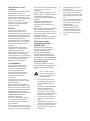 2
2
-
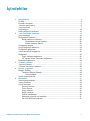 3
3
-
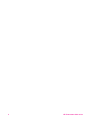 4
4
-
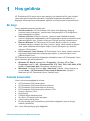 5
5
-
 6
6
-
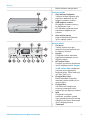 7
7
-
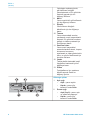 8
8
-
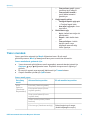 9
9
-
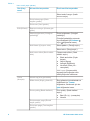 10
10
-
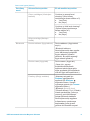 11
11
-
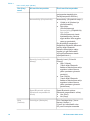 12
12
-
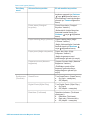 13
13
-
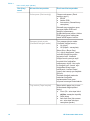 14
14
-
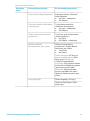 15
15
-
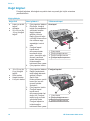 16
16
-
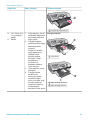 17
17
-
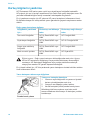 18
18
-
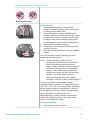 19
19
-
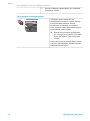 20
20
-
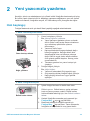 21
21
-
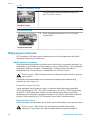 22
22
-
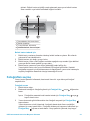 23
23
-
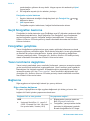 24
24
-
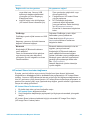 25
25
-
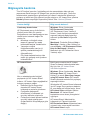 26
26
-
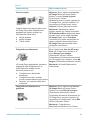 27
27
-
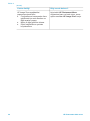 28
28
-
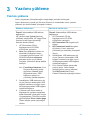 29
29
-
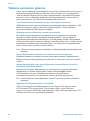 30
30
-
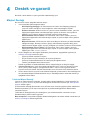 31
31
-
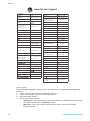 32
32
-
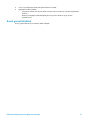 33
33
-
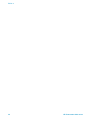 34
34
-
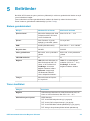 35
35
-
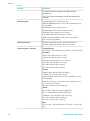 36
36
-
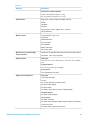 37
37
-
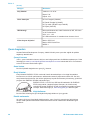 38
38
-
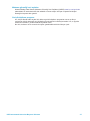 39
39
-
 40
40
-
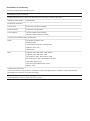 41
41
HP Photosmart 8100 Printer series Başvuru Kılavuzu
- Kategori
- Etiket yazıcıları
- Tip
- Başvuru Kılavuzu
İlgili makaleler
-
HP Photosmart 8100 Printer series Kullanici rehberi
-
HP Photosmart 8400 Printer series Kullanici rehberi
-
HP Photosmart 8000 Printer series Başvuru Kılavuzu
-
HP Photosmart 8400 Printer series Başvuru Kılavuzu
-
HP Photosmart 370 Printer series Başvuru Kılavuzu
-
HP Photosmart D7300 Printer series Kullanici rehberi
-
HP Photosmart 370 Printer series Kullanici rehberi
-
HP Photosmart 320 Printer series Başvuru Kılavuzu
-
HP Photosmart 320 Printer series Kullanici rehberi
-
HP Photosmart 8200 Printer series Kullanici rehberi